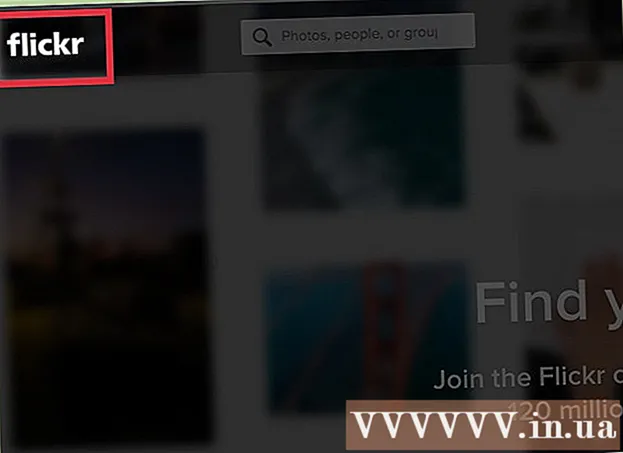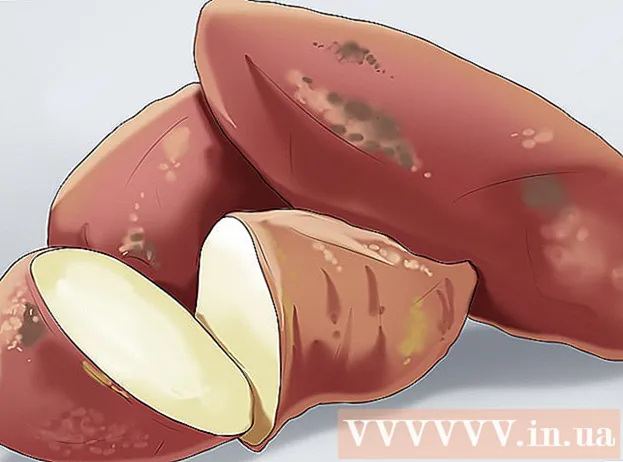लेखक:
Randy Alexander
निर्माण की तारीख:
2 अप्रैल 2021
डेट अपडेट करें:
1 जुलाई 2024
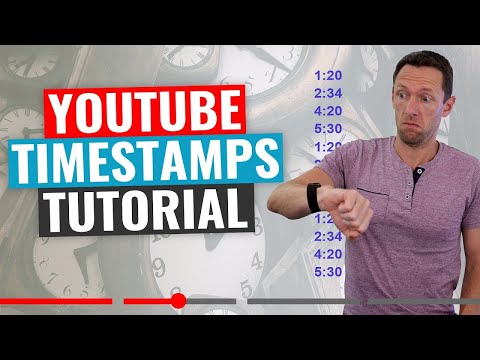
विषय
यह लेख आपको एक विशिष्ट समय पर YouTube वीडियो साझा करने के बारे में मार्गदर्शन करेगा। URL में एक्सटेंशन जोड़कर, वीडियो उस समय चला जाएगा जब आप चाहते हैं। हालाँकि, यह विधि मोबाइल उपकरणों पर लागू नहीं है।
कदम
विधि 1 की 4: वीडियो को रोकें
YouTube पर जाएं। उस वीडियो के पृष्ठ पर जाएं जिसे आप सभी को दिखाना चाहते हैं। यदि आप नहीं जानते कि कैसे, YouTube वीडियो खोजना और देखना सीखें।

वीडियो को वांछित समय पर रोकें। उस समय वीडियो बंद करें जिसे आप साझा करना चाहते हैं। वीडियो प्लेयर के निचले बाएं कोने में टाइम स्टैम्प दिखाई देता है। इस उदाहरण में यह है "0:11/ 2: 36 "। विज्ञापन
4 की विधि 2: URL को कॉपी करें

वीडियो फ्रेम के अंदर राइट क्लिक करें। उपलब्ध विकल्पों की सूची के साथ एक ड्रॉप-डाउन मेनू दिखाई देगा।
"वर्तमान समय में वीडियो URL की प्रतिलिपि बनाएँ" कार्रवाई पर क्लिक करें। वीडियो पर एक विशिष्ट समय के लिंक को क्लिपबोर्ड पर कॉपी किया जाता है।

पेस्ट करें यूआरएल। हर बार जब कोई लिंक पर क्लिक करता है, तो वीडियो उस बिंदु पर चलेगा जहां आपने वीडियो URL को रोका और कॉपी किया था। विज्ञापन
विधि 3 की 4: "शेयर" बटन का उपयोग करें
वीडियो के नीचे "शेयर" बटन पर क्लिक करें। "शेयर" बटन 3-डॉट प्रतीक के बगल में है, एक त्रिकोण में एक दूसरे से जुड़ा हुआ है।
वांछित समय दर्ज करें। वीडियो के लिंक और विभिन्न मीडिया आइकन की सरणी के तहत, आपको "प्रारंभ में" शब्द के दाईं ओर एक फ़ील्ड दिखाई देगा। डिफ़ॉल्ट रूप से, फ़्रेम में वह समय है जब आपने वीडियो को रोका था। हालांकि, यदि आप परिवर्तन करना चाहते हैं, तो बस बॉक्स में क्लिक करें और वांछित समय दर्ज करें। उदाहरण के लिए, यदि आप में साझा करना चाहते हैं 2 मिनट 30 सेकंड, दर्ज 2:30 प्रवेश करना।
- URL को लिंक करने के लिए सही समय पर स्वचालित रूप से संलग्न करने के लिए "प्रारंभ पर" लेबल के बाईं ओर स्थित चेकबॉक्स पर क्लिक करें।
प्रतिरूप जोड़ना। इसे हाइलाइट करने के लिए लिंक पर डबल-क्लिक करें। फिर हाइलाइट किए गए टेक्स्ट पर राइट-क्लिक करें और "कॉपी" चुनें, या क्लिक करें Ctrl+सी.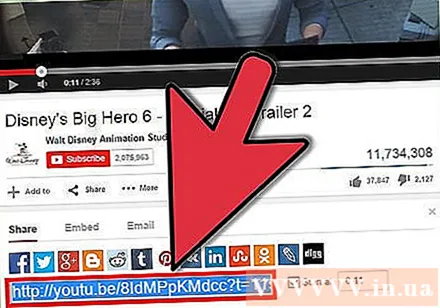
प्रतिलिपि करें और चिपकाएं यूआरएल। हर बार जब कोई लिंक पर क्लिक करता है, तो उन्हें सीधे वीडियो में निर्दिष्ट समय पर ले जाया जाएगा। विज्ञापन
विधि 4 की 4: YouTube टिप्पणियों में समय जोड़ने
- टिप्पणियों में एक विशिष्ट समय के लिए लिंक। यह केवल तभी काम करता है जब आप YouTube पर YouTube या Google+ जैसी Google की स्वामित्व वाली जगह पर टिप्पणी करते हैं। प्रारूप के अनुसार ही समय जोड़ें पल। जैसे कि, 2:43 पल से लिंक होगा 2 मिनट 43 सेकंड वीडियो में आप टिप्पणी कर रहे हैं।
- जब टिप्पणी पोस्ट की जाती है, तो समय (2 मिनट 43 सेकंड) वर्तमान वीडियो में स्वचालित रूप से लिंक किया जाएगा। लिंक का लेबल बस "2:43" होगा। तो आप किसी से कह सकते हैं, "2:43 पर सुनो कि तुम किस बारे में बात कर रहे हो।" हालाँकि, यह फेसबुक टिप्पणियों के लिए काम नहीं करता है।

- जब टिप्पणी पोस्ट की जाती है, तो समय (2 मिनट 43 सेकंड) वर्तमान वीडियो में स्वचालित रूप से लिंक किया जाएगा। लिंक का लेबल बस "2:43" होगा। तो आप किसी से कह सकते हैं, "2:43 पर सुनो कि तुम किस बारे में बात कर रहे हो।" हालाँकि, यह फेसबुक टिप्पणियों के लिए काम नहीं करता है।
चेतावनी
- यह लिंक मोबाइल वेबसाइट और iPhone / Android ऐप दोनों पर उपलब्ध नहीं है।